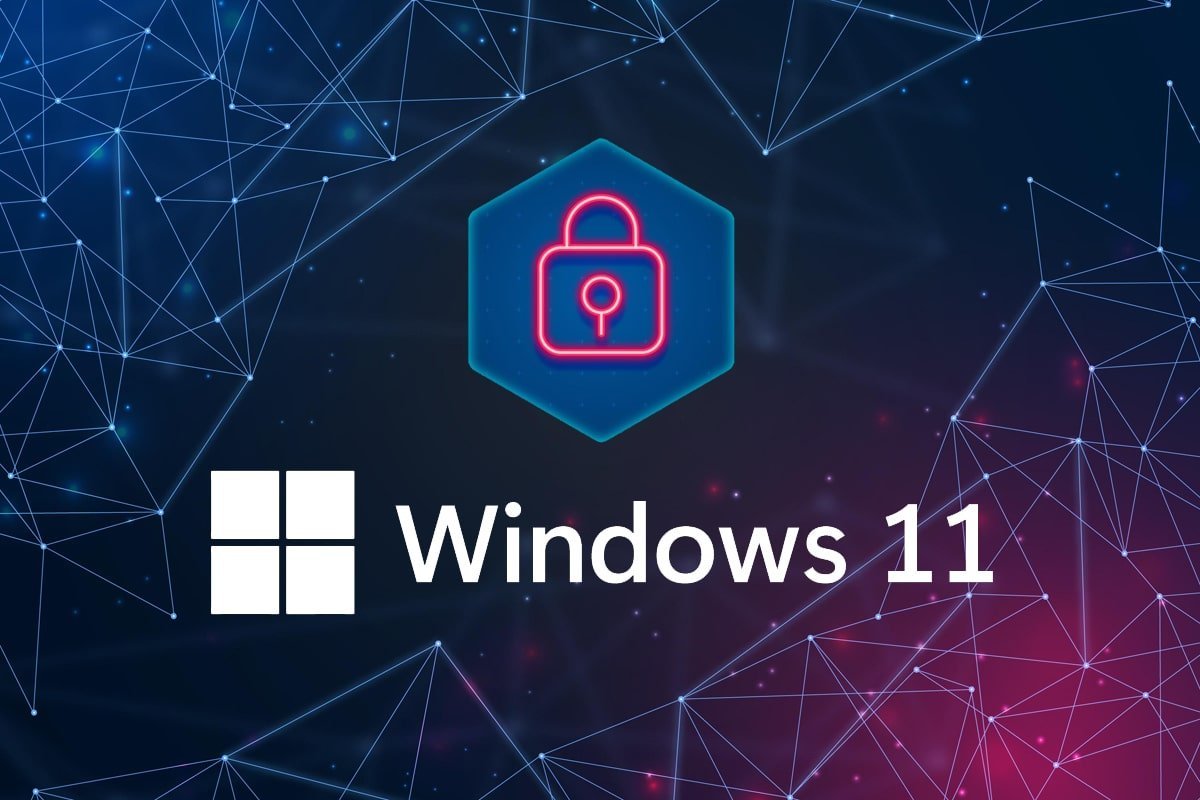
Windows 11 tiklash muhitiga qanday kirish mumkin haqida malumot
Windows 11 Recovery Environment — bu asosiy tizimdan mustaqil bo’lgan maxsus asboblar to’plami bo’lib, u turli xil operatsion tizimni tiklash amallarini bajarishga imkon beradi: buyruq qatori vositalaridan foydalaning, tizimni zavod sozlamalariga qaytaring, tiklash nuqtalaridan tiklash yoki tizimning zahira nusxalari, avtomatik tiklash. bootloader, Windows 11 ni xavfsiz rejimda ishga tushirish va boshqalar.
Ushbu qo’llanmada tiklash muhitini ishga tushirish usullari batafsil tavsiflangan Windows 11, ham tizim to’g’ri ishlaganda, ham seansni boshlash mumkin bo’lmaganda.
Ishlayotgan Windows 11-dan tiklash muhitini ishga tushirish
Agar Windows 11 muvaffaqiyatli ishlayotgan bo’lsa, qutqaruv muhitiga kirish uchun quyidagi usullardan birini qo’llashingiz mumkin. Birinchisi Sozlamalar orqali, qadamlar quyidagicha:
- «Sozlamalar» ni va «Tizim» bo’limida «Qayta tiklash» ni oching.
- «Qayta tiklash parametrlari» bo’limida «Kengaytirilgan ishga tushirish parametrlari» ostidagi «Hozir qayta ishga tushirish» tugmasini bosing. Qayta ishga tushirishni tasdiqlang.
- Bu Windows 11 tiklash muhitini yuklaydi.
Ishlayotgan tizimdan tiklash muhitiga tezda kirishning yana bir usuli:
- Boshlash menyusida pastki o’ng burchakdagi o’chirish tugmasini bosing.
- Shift tugmachasini bosib ushlab turing va «Qayta ishga tushirish» tugmasini bosing.
- Qayta tiklash muhitiga qayta yuklash amalga oshiriladi.
Ba’zi hollarda Windows 11 tizimiga kirish yoki ishga tushirish qiyin yoki imkonsiz bo’lishi mumkin. Bunday stsenariyda tiklash muhitiga kirish uchun quyidagi usullardan birini qo’llashingiz mumkin:
- Agar siz qulflangan ekranga (kirish) kirishingiz mumkin bo’lsa, pastki o’ng burchakdagi o’chirish tugmasini bosing, keyin Shift tugmachasini bosib ushlab turing va «Qayta ishga tushirish» tugmasini bosing — bu sizning kompyuteringiz yoki noutbukingizni tiklash muhitida qayta ishga tushiradi.
- Bu usul istalmagan (bu qattiq disklar va SSD-larga salbiy ta’sir ko’rsatishi mumkin), ammo bilishga arziydi. Windows 11 yuklashni boshlaganda, agar kompyuter quvvat tugmasini bosib ushlab turganda ikki marta o’chirishga majbur bo’lsa, uchinchi marta tizimni avtomatik tiklashni boshlaydi. Tugatgandan so’ng, siz quyidagi yozuvni ko’rasiz: «Kompyuter to’g’ri ishga tushmayapti. Ushbu ekrandagi kengaytirilgan sozlamalar tugmasini bosish sizni tiklash muhitiga olib boradi.
- Qattiq disk yoki SSD-dan tiklash muhitini ishga tushirishning iloji bo’lmasa, lekin sizda yuklanadigan Windows 11 flesh-diskingiz bo’lsa, undan yuklash va tilni tanlagandan so’ng ekranda «Tizimni tiklash» ni tanlash bir xil vositalarni tiklashni boshlaydi, lekin flesh-diskdan.
- Siz qayta tiklash muhiti vositalarini o’z ichiga olgan tayyor Windows 11 tiklash diskidan foydalanishingiz mumkin.
Agar sizda hali ham Windows 11 tiklash muhiti haqida savollaringiz bo’lsa, ularni sharhlarda so’rang; Men sizga yordam berish uchun qo’limdan kelganini qilaman.
Ko’proq o’qing: Windows 11 drayverlarini zaxira nusxasini yaratish
O’rganish, Texnologiyalar
Windows 11 tiklash muhitiga qanday kirish mumkin